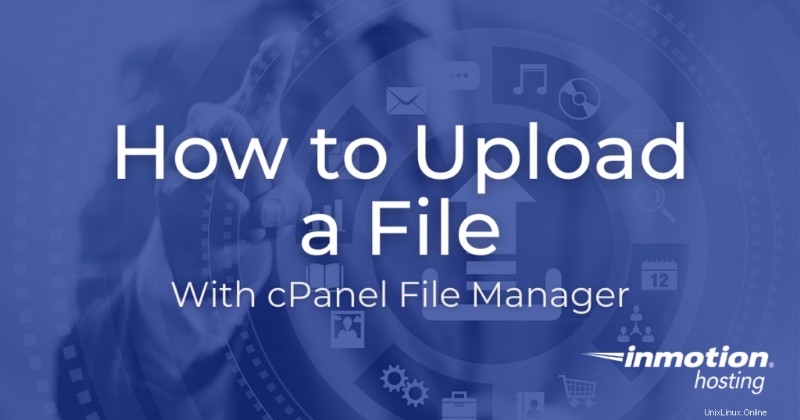
El administrador de archivos de cPanel facilita la carga de un archivo a su cuenta. A veces, esto es necesario, por ejemplo, cuando se intenta verificar la propiedad del sitio para Google Search Console. Si no está familiarizado con el Administrador de archivos en cPanel, consulte nuestro artículo sobre Uso del Administrador de archivos de cPanel.
En este ejemplo, vamos a cargar un archivo test.html en la carpeta public_html en el Administrador de archivos. Entonces, cuando visite el archivo a través de un navegador web, iría a example.com/test.html. Es importante saber esto para asegurarse de que está probando el archivo correcto.
Si quisiera colocar el archivo en una subcarpeta llamada prueba, para visitar el archivo en un navegador, iría a:
ejemplo.com/test/test.html
Subir un archivo en cPanel
- Inicie sesión en cPanel.
- En la pantalla de inicio debajo de Archivos sección elija Administrador de archivos .
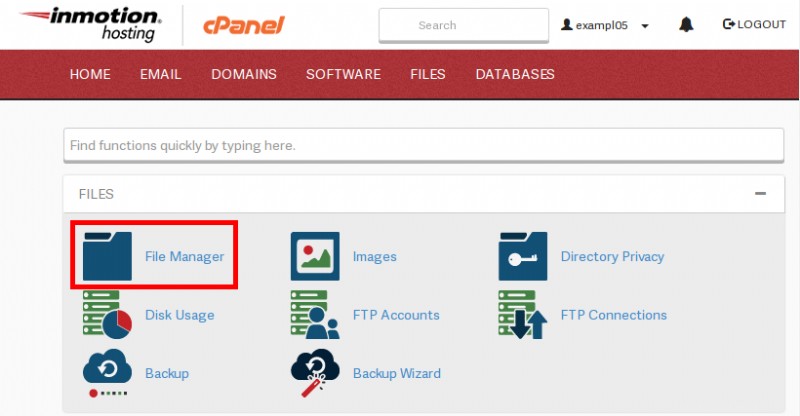
- Haga clic en Configuración icono en su Administrador de archivos ventana.
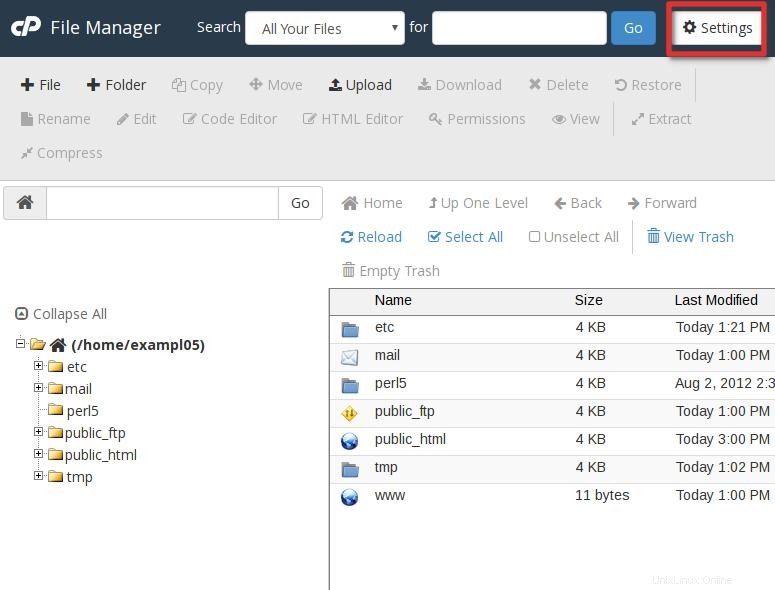
- A continuación, elija la ubicación de la carpeta en la que le gustaría comenzar. Para este ejemplo, vamos a utilizar la Raíz del documento para nuestro sitio web.
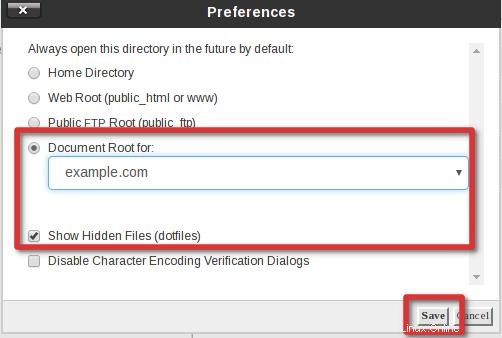
- Seleccione Subir de los iconos en la parte superior.

- Navegue hasta el archivo que desea cargar en su computadora local haciendo clic en "Seleccionar archivo " botón.

- Seleccione el archivo y haga clic en Abrir . Una vez que el archivo haya terminado de cargarse, puede hacer clic en el enlace en el centro de la pantalla para volver a la carpeta en la que cargó el archivo.
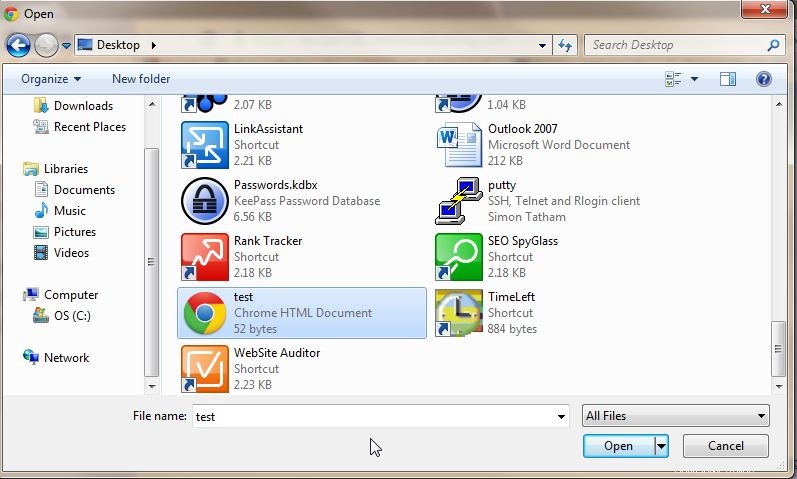
- Ahora, en un navegador web, podemos visitar el archivo y verificar que se cargó en la ubicación correctamente.

Felicitaciones, ahora sabe cómo cargar un archivo con cPanel File Manager. Consulte nuestro canal educativo de cPanel para obtener más tutoriales que lo ayudarán a crear un sitio web exitoso.
Proporcione a su pequeña empresa una presencia digital con nuestras soluciones de alojamiento compartido rápidas y seguras. Administre fácilmente sus sitios web con el panel de control líder en la industria en un alojamiento web hasta 20 veces más rápido que se ajusta a su presupuesto.